In dieser Übung erstellen Sie einen recht komplexen Querschnitt mit einem abgesenkten Mittelstreifen und getrennten Fahrspuren.
Erstellen einer Querschnittsbasislinie
- Öffnen Sie die Datei Corridor-3a.dwg im Ordner der Zeichnungen für Übungslektionen.
- Klicken Sie auf Registerkarte



 .
. - Geben Sie in das Dialogfeld Querschnitt erstellen unter Name den Namen Divided Highway ein. Klicken Sie auf OK.
- Wenn in der Befehlszeile die Eingabeaufforderung "Position der Querschnittsbasislinie angeben" angezeigt wird, klicken Sie auf einen Punkt in der Zeichnung, um den Querschnitt zu erstellen.
Die Querschnittsbasislinie wird im Ansichtsfenster vergrößert. Sie sollte wie folgt aussehen:
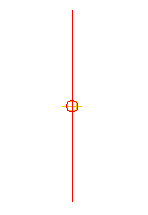
Hinzufügen eines Mittelstreifen-Querschnittsbestandteils
- Falls die Werkzeugpalette mit den Querschnittsbestandteilen nicht angezeigt wird, klicken Sie auf Registerkarte Start
 Gruppe Paletten
Gruppe Paletten  Werkzeugpaletten
Werkzeugpaletten .
. - Klicken Sie in der Werkzeugpalette mit der rechten Maustaste auf die Steuerleiste der Werkzeugpalette. Klicken Sie auf Civil - Britische Querschnittsbestandteile.
- Klicken Sie auf die Registerkarte Mittelstreifen.
- Klicken Sie mit der rechten Maustaste auf
 MittellinieAbgesenktBankettVerlängert. Klicken Sie auf Hilfe. Anhand des Diagramms erhalten Sie ein besseres Verständnis des Querschnittsbestandteils.
MittellinieAbgesenktBankettVerlängert. Klicken Sie auf Hilfe. Anhand des Diagramms erhalten Sie ein besseres Verständnis des Querschnittsbestandteils. - Klicken Sie auf
 MittellinieAbgesenktBankettVerlängert.
MittellinieAbgesenktBankettVerlängert. - Geben Sie auf der Palette Eigenschaften unter ERWEITERT die folgenden Parameter an:
- Mittellinie Drehpunkt: Drehpunkt auf Mittellinie
- Mittelstreifen Linke Breite: 22.0000
- Mittelstreifen Rechte Breite: 22.0000
- Klicken Sie in der Zeichnung auf den Symbolpunkt auf der Querschnittsbasislinie. Es werden ein abgesenkter Mittelstreifen und Innenbankette gezeichnet.
Hinzufügen eines Fahrspur-Querschnittsbestandteils
- Schwenken Sie in der Zeichnung zur linken Kante des Querschnittsbestandteils MittelstreifenAbgesenktBankettVerlängert. Zoomen Sie so, dass jeder Symbolpunkt einzeln gesehen werden kann.
- Klicken Sie in der Werkzeugpalette auf die Registerkarte Fahrstreifen.
- Klicken Sie auf
 FahrspurÜberhöhungAußenoderInnen.
FahrspurÜberhöhungAußenoderInnen. Dieser Querschnittsbestandteil fügt eine Fahrspur ein, die bei den Querneigungseigenschaften der Achse der Neigung der äußeren Fahrspur folgt.
Anmerkung:Weitere Informationen zur Querneigung finden Sie in der Übungslektion Anwenden von Querneigungen auf eine Achse.
- Geben Sie auf der Palette Eigenschaften unter ERWEITERT die folgenden Parameter an:
- Seite: Links
- Breite: 24.0000
- Klicken Sie in der Zeichnung auf das Symbol, das sich am oberen linken Rand des Mittelstreifens befindet, um die Fahrspur einzufügen:
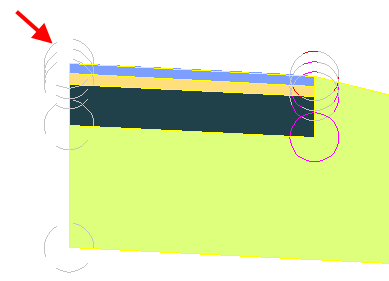
Hinzufügen eines Bankett-Querschnittsbestandteils
- Schwenken Sie in der Zeichnung zur linken Seite des Querschnittsbestandteils FahrspurÜberhöhungAußenoderInnen.
- Klicken Sie in der Werkzeugpalette auf die Registerkarte Bankette.
- Klicken Sie auf
 BankettUntereTragschichtVerlängert.
BankettUntereTragschichtVerlängert. - Geben Sie auf der Palette Eigenschaften unter ERWEITERT die folgenden Parameter an:
- Seite: Links
- Überhöhungsneigung verwenden: Bankettneigung außen
- Tragschicht - Querneigung verwenden: Bankettneigung außen
Dadurch werden diese Neigungen auf die Überhöhungsneigung des Außenbanketts eingestellt. Weitere Informationen erhalten Sie in der Hilfe zu Querschnittsbestandteilen.
- Klicken Sie in der Zeichnung auf den Symbolpunkt am oberen äußeren Rand der Fahrspur auf Deckschicht, um das befestigte Bankett hinzuzufügen.
Hinzufügen eines Böschungsfuß-Querschnittsbestandteils
- Schwenken Sie in der Zeichnung zur linken Seite des Querschnittsbestandteils BankettUntereTragschichtVerlängert.
- Klicken Sie in der Werkzeugpalette auf die Registerkarte Böschungsfuß.
- Klicken Sie mit der rechten Maustaste auf
 BöschungStandard. Klicken Sie auf Hilfe. Schauen Sie sich das Diagramm und den Abschnitt Verhalten an, um das Verhalten von Einschnitt- und Dammböschungsfüßen besser zu verstehen.
BöschungStandard. Klicken Sie auf Hilfe. Schauen Sie sich das Diagramm und den Abschnitt Verhalten an, um das Verhalten von Einschnitt- und Dammböschungsfüßen besser zu verstehen. - Klicken Sie in der Werkzeugpalette auf
 BöschungStandard.
BöschungStandard. - Klicken Sie in der Zeichnung auf den Symbolpunkt an der äußeren Kante des Querschnittsbestandteils BankettUntereTragschichtVerlängert , um die Böschungsfußneigung für Abtrag und Auftrag hinzuzufügen.
Spiegeln der Querschnittsbestandteile rechts neben der Basislinie
- Drücken Sie die ESC-Taste, um den Modus zur Querschnittsbestandteilplatzierung zu beenden.
- Verkleinern Sie die Ansicht in der Zeichnung, bis der gesamte Querschnitt zu sehen ist. Wählen Sie auf der linken Seite des Querschnitts die Querschnittsbestandteile Böschungsfuß, Bankett und Fahrspur aus. Klicken Sie mit der rechten Maustaste. Klicken Sie auf Spiegeln.
- Klicken Sie auf den Symbolpunkt an der oberen rechten Kante des Querschnittsbestandteils für den Mittelstreifen, um ein Spiegelbild der Querschnittsbestandteile Böschungsfuß, Bankett und Fahrspur zu zeichnen.
Durch den Befehl Spiegeln wird ein Spiegelbild der ausgewählten Querschnittsbestandteile erzeugt. Alle Querschnittsbestandteil-Parameter werden beibehalten, mit Ausnahme des Parameters für Seite.
Anmerkung:Die Parameter der gespiegelten Querschnittsbestandteile sind nicht dynamisch verknüpft. Wenn Sie einen Parameterwert für ein Querschnittsbestandteil auf der einen Seite der Querschnittsbasislinie ändern, wird diese Änderung nicht auf der anderen Seite angewendet.
Der fertiggestellte Querschnitt sieht wie folgt aus:

Eine Fortsetzung dieser Übungslektion finden Sie unter Übung 3: Erstellen eines 3D-Profilköpers einer baulich getrennten Straße.